レーザー光源 Kinesis® K-Cube™(電源は含まれていません)
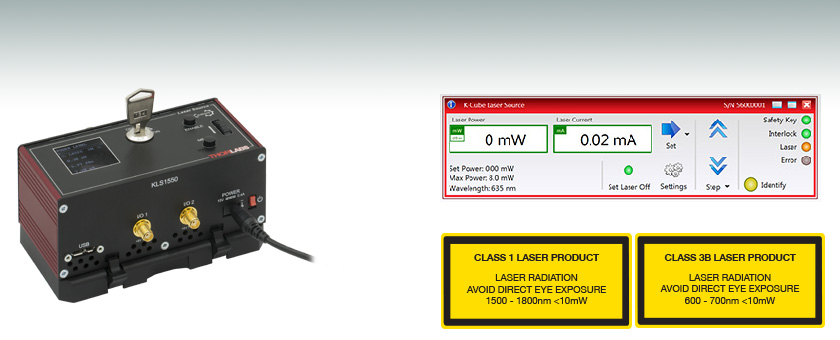
- Two Wavelengths Available: 635 nm and 1550 nm
- Single Mode Interface with FC/PC Output Connector
- Operates Using Top Panel Controls or Remote PC via USB
KLS1550
K-Cube™ 1550 nm Laser Source
Shown with Included Mounting Plate
(Power Supply Sold Separately)
Kinesis Software Included

Please Wait

Click to Enlarge
K-CubeモジュールKLS1550およびKPZ101を取り付けたUSBコントローラーハブKCH301
| Compact Light Source & Driver Modules |
|---|
| K-Cube Modulesa |
| Laser Diode Driver |
| Laser Sources |
| T-Cube Modulesa |
| High Power LED Driver |
特長
- コンパクトな設置面積:121.0 mm x 60.0 mm x 47.0 mm
- 635 nmおよび1550 nmの波長をご用意
- FC/PCバルクヘッド付きシングルモードファイバーインターフェイス
- LCD画面と操作スイッチで単体での操作が可能
- USB接続によりPCでのリモート操作が可能
- 外部信号源からレーザ強度制御用信号を入力するためのSMA端子
- 双方向性I/Oトリガ用端子が2チャンネル(5 V TTL信号)
- 安全性確保のためのEnableキースイッチとセーフティーインターロックジャック
- Kinesis®およびAPT™制御用ソフトウェア一式が付属
- ソフトウェアは他のKinesisならびにAPTコントローラにも対応しており、統合システムの開発が可能
- シングルチャンネル電源を別売りでご提供
- 複数のK-Cube™またはT-Cube™(別売り)を操作できるUSBコントローラーハブ
- 磁石付きクリップタイプの光学テーブル取付け用アダプタが付属
当社のK-Cubeレーザ光源は、大変コンパクトながら必要な機能をすべて備えた、ファイバ出力型のレーザ光源です。635 nmまたは1550 nmの中心波長を有する製品をご用意しております。各ユニットには、ドライバーエレクトロニクスとFC/PC(2.1 mmワイドキー)ファイバーインターフェイスが組み込まれています。内蔵のピグテール付きファブリペローレーザは、シングルモードファイバで背面パネルのFC/PC出力端子に接続されています。これらのデバイスでは、出力端子でファイバ-ファイバ接続をするため、光学素子を内蔵したレセプタクルを用いて空間-ファイバ接続をするよりも効率的に光パワーを供給することができます。レーザは、上面パネルの操作スイッチと表示画面を使用した単体での操作、もしくはUSB接続によるPCでのリモート操作が可能です。出力パワーは常時モニタされており、出力が一定になるようにフィードバック回路でレーザの出力を調整しています。
ユニットの設置面積は121.0 mm x 60.0 mm x 47.0 mmと非常にコンパクトで、上面パネルの操作スイッチを使用してレーザ出力を手動で調整する際、システムの近くに配置できて便利です。テーブル上で操作可能なのでケーブルの長さも短かくて済み、ケーブルの管理も楽になります。ユニット前面の電源スイッチによってK-CubeのON/OFFができます。上面パネルの表示画面を使うと、ユニットの電源をONにするとすぐに操作可能となるため、PCに接続する必要がありません。スイッチをOFFにしても、お客様がK-Cubeに設定した内容は次回の起動時まで保存されています。なお、ユニットに電源を接続したり外したりするときは、電源スイッチは常にOFFの位置にしてください。また、出力用のファイバを接続、または取り外すときは、レーザ出力をOFFにしてください。使用前にはファイバの先端とコネクタのバルクヘッドがクリーンな状態であることをご確認ください。クリーニングにはバルクヘッドとコネクタークリーナFBC250をご使用いただけます。
USB接続によるプラグアンドプレイに対応しており、容易にPCによる操作が可能になります。また各K-Cube NanoTrakコントローラにはそのための適切なケーブル(USB 3.0 type A to USB 2.0 type Micro B)が付属しています。ソフトウェアパッケージは2種類ご用意しております。1つはKinesisソフトウェアです。新しい.NETコントロールが特長で、C、C#、LabVIEW™などの.NET互換言語を使用するサードパーティの開発者がカスタムプログラムを作成することが可能です。もう1つは従来のAPTソフトウェアです。詳細については「モーションコントロールソフトウェア」、「Kinesisチュートリアル」および「APTチュートリアル」タブをご覧ください。
光学テーブル取付け用プレート
各ユニットには、モジュールのベース部分をクリップで固定できる取付けプレートが付属します。プレートには2つの磁石が付いており、光学テーブルに一時的に設置する際にご使用いただけます。また、恒久的な取り付けに使用できるM6キャップスクリュ用ザグリ穴スロットも2つ付いています。
電源の選択
必要な電源(シングルチャンネル、マルチチャンネル、あるいはハブベース)は、その用途とお客様が対応可能な電源をお持ちかどうかによります。そのような理由と当社の環境イニシアチブの方針により、当社では電源を別売りとしています。
複数のユニットを1台のPCに接続することができるUSBコントローラーハブKCH301またはKCH601(下記参照)は、複数のK-CubeやT-Cubeを使用する場合にご利用いただけます。KCH301には3つ、KCH601には6つのコントローラ取付けベイがあります。なお、K-Cubeレーザ光源は、USBコントローラーハブ上の2つの取付けベイを使用します。
K-Cubeレーザ光源に対応する電源については下記をご覧ください。
| Item # | KLS635 | KLS1550 |
|---|---|---|
| Wavelength | 635 nm | 1550 nm |
| Maximum Output Power | 8.0 mW | 7.0 mW |
| Output Fiber Connector | FC/PC (Wide 2.1 mm Key Compatible) | |
| Stability | ±0.1 dB | |
| Display Accuracy | ±10% | |
| Set Point Resolution | 0.01 mW | |
| Modulation Input | 0 to 10 V = 0 to Full Power | |
| Modulation Bandwidth | Sine Wave: 600 Hz at 3 dB 1 kHz at 6 dB | |
| EXT IN Input Impedancea | 16 kΩ | |
| Input Voltage | 15 V | |
| Operating Temperature | 15 to 35 °C | |
| Storage Temperature | 0 to 50 °C | |
| USB Connector Type | USB 3.0 | |
| USB Connection Speed | USB 1.1 Full Speed (12 Mbps) | |
| Housing Dimensions (W x D x H) | 121.0 mm x 60.0 mm x 47.0 mm (4.76" x 2.36" x 1.85") | |
| Weight | 350 g | 300 g |
PC接続
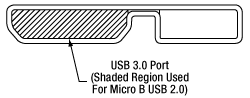
このUSBポートはUSB3.0対応ですが、USB2.0でもご使用いただけます。USB 2.0 を使用する際は、Micro-Bタイプコネクタを上図の網掛け部分に接続します。K-Cubeレーザ光源にはAタイプ-Micro-BタイプのUSB 3.0ケーブルが1本付属します。
I/O 1 & 2
SMAメス型
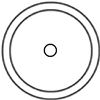
これらのコネクタでは5 Vロジックレベルの入出力をしますが、外部機器と適切にトリガ信号の入出力ができるように構成することができます。それぞれのポートごとに独立して、ロジックレベルの調整や、トリガの入力あるいは出力の設定が可能です。
Ext In
SMAメス型
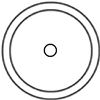
レーザの出力光強度を外部信号源からの信号で制御する場合に使用します。0~10 Vの電圧源で駆動できます。入力インピーダンスは16 kΩです。
インターロック
2.5 mmピン
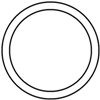
レーザを出力可能にするには、インターロックジャックを付属の2.5 mmピンまたは外部ゲートで短絡させる必要があります。
| K-Cube™ vs. T-Cube™ Feature Comparison | ||
|---|---|---|
| Feature | ||
| Kinesis Software Compatibility | ||
| APT Software Compatibility | N/A | |
| Kinesis USB module Hubs Compatibility | Requires KAP102 Adapter | |
| Previous Generation TCH002 Controller Hub | N/A | |
| On/Off Switch | N/A | |
| Safety Key Switch | ||
| Bidirectional SMA Trigger Porta | 2 | N/A |
| SMA External Analog Inputa | ||
| Computer Connectiona | USB 3.0 Micro B (USB 2.0 Compliant) | USB 2.0 Micro B (USB 2.0 Compliant) |
| Included Mounting Plate | ||
| Size (W x D x H) | ||
| On-Unit Digital Display | ||
| Output Intensity Control via Top Panel | ||
| Control Source Selection | N/A | |
| Display Screen Brightness Adjustment | ||
| Information Readout | Power, Current, and Temperature | Power and Current |
Kinesis®レーザ光源のご紹介
旧世代のT-Cube製品から大幅に改良されたK-Cubeのラインナップでは、新しいKinesisソフトウェアの導入だけでなく、物理的設計やファームウェアの全面的な見直しも行い、汎用性を高めています。
すべてのK-Cubeにはデジタルディスプレイが付いています。基本的な入出力情報の表示を行うだけでなく、K-Cubeレーザ光源には出力の調整などの設定用にスクロールホイールが付いています。また、ユニットの前面には電源スイッチが付いており、オフにすると、双方向性があり、5 V TTLロジック信号を入出力する2つのSMAトリガーポートの設定を含むすべての調整可能な設定が保存されます。
K-Cubeと旧世代T-Cubeのレーザ光源の機能の全比較については右の表をご覧ください。

Click for Details
K-Cube Kinesis 635 nmレーザ光源KLS635
Kinesis USBコントローラーハブ
Kinesis USB 2.0コントローラーハブは、K-Cubeコントローラの機能を補完する製品です。USBハブには3台用と6台用の2種類があり、複数のK-CubeやT-CubeのモジュールがホストPCと通信できるように設計されております。これらのハブはT-Cube製品との互換性があります。
K-Cubeはユニットについているクリップで簡単にハブに取り付けられますが、T-Cube(現製品および旧製品)の取り付けには、右下の動画のようにアダプタープレートKAP101(またはKAP102)が必要です。複数のモジュールをお使いになるときには、ハブをご使用になるとUSB用と電源用のケーブル本数を大幅に削減することができます。尚、KLS635およびKLS1550の筐体の幅は標準のK-Cubeの2倍の長さがありますので、コントローラーハブのポートを2つ使用します。旧世代のTLS001-635およびTLS001-1550の取り付けに必要なアダプタープレートはKAP102となります。
K-Cube用光学テーブル取付けプレート
T-Cubeとは異なり、すべてのK-Cubeにはコントローラをベースに固定するための取付けプレートが付属します。プレートには2つの磁石が付いており、光学テーブルに一時的に設置する際にご使用いただけます。また、2つのM6キャップスクリュ用ザグリ穴は、恒久的に取り付ける際にご使用ください。
当社では幅広い種類のモーションコントローラを駆動できるよう、Kinesis® ソフトウェアパッケージと従来のAPT™(Advanced Positioning Technology)ソフトウェアパッケージの2種類のプラットフォームをご用意しております。どちらのパッケージも小型で低出力のシングルチャンネルドライバ(K-Cube™やT-Cube™など)から高出力でマルチチャンネルのモジュール式19インチラックナノポジショニングシステム(APTラックシステム)まで幅広い種類のモーションコントローラをカバーするKinesisシリーズのデバイスを制御できます。
Kinesisソフトウェアには、最新のC#、Visual Basic、LabVIEW™またはその他の.NETに対応する言語を使用してカスタムプログラムを作成するサードパーティの開発者向けに、.NETコントロールが付属しています。また、.NETフレームワークを使用しない用途向けに低級言語用のDLLライブラリも付いています。センターシーケンスマネージャが、当社の全てのモーションコントロールハードウェアの統合と同期をサポートします。
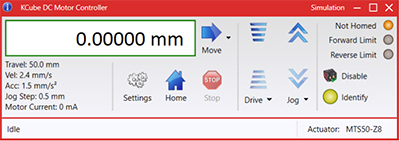
KinesisのGUIスクリーン

APTのGUIスクリーン
当社従来のAPTシステムソフトウェアプラットフォームは、C#、Visual Basic、LabVIEWまたはその他のActive-Xに対応する言語を使用してカスタムプログラムを作成するサードパーティの開発者向けに、ActiveXをベースとしたコントロールが付属しています。また、ハードウェア無しでカスタムプログラムの開発を行うためのシミュレーターモードも付いています。
これらの共通のソフトウェアプラットフォームにより、あらゆるKinesisとAPTコントローラをシングルアプリケーションに簡単に組み込むことができます。ソフトウェアツールは1セット習得するだけで共通した操作が可能です。シングルチャンネルシステムからマルチチャンネルシステムまで、あらゆるコントローラを組み合わせ、全てを1台のPCのソフトウェアインターフェイスから制御することが実現可能です。
このソフトウェアパッケージを使用するには2つの手段があります。GUI(グラフィカルユーザーインターフェイス)ユーティリティを使用したコントローラとの直接対話ならびに「out of the box」コントロール、またはご選択の開発言語でカスタム統合の位置決めやアライメントソリューションを簡単にプログラムできる一連のプログラミングインターフェイスです。
APTシステムソフトウェアをよりご理解いただけるために様々なチュートリアルビデオもご用意しております。ビデオではソフトウェアの概要とAPT Configユーティリティをご説明しています。また、ソフトウェアのシミュレーターモードを利用すると、コントローラを接続しないでソフトウェアを試すことができます。その方法を説明したビデオもあります。これらのビデオは「APTチュートリアル」タブ内のリンクからご覧いただけます。
ソフトウェア
Kinesis バージョン 1.14.47
このKinesisソフトウェアパッケージには、当社のKinesisならびにAPT™システムコントローラを制御するためのGUIが含まれています。
下記もご用意しております:
- 通信プロトコル
Kinesis®ソフトウェアでは新しい.NETコントロールが使用でき、最新の最新のC#, Visual Basic, LabVIEW™、ほかの.NET対応言語を使用する開発者がカスタムにプログラムを作成することもできます。
C#
このプログラミング言語はマルチプログラミングパラダイムやマルチプログラミング言語が使用可能となるよう設計されているため、複雑な問題が簡単かつ効率的に解決できます。型付け、命令型、宣言型、関数型、ジェネリック、オブジェクト指向、そしてコンポーネント指向が含まれます。 この共通のソフトウェアプラットフォームにより、1セットのソフトウェアツールを習得するだけで、あらゆるKinesisコントローラを簡単に組み合わせることができます。このようにして1軸システムのコントローラから多軸システムのコントローラまで、様々なコントローラを組み合わせ、全てを1台のPCのソフトウェアインターフェイスから制御することが可能となりました。
Kinesisシステムソフトウェアを使用するには2つの手段があります。コントローラを直接つないで制御を行なう付属のGUI(グラフィカルユーザーインターフェイス)ユーティリティ、またはご希望の開発言語でカスタム仕様の位置決めやアライメントを簡単にプログラムできる一連のプログラミングインターフェイスです。
Kinesisモーションコントロールライブラリの構築の参考となる実行可能なプロジェクト機能拡張例については下のリンクをクリックしてください。なお、Quick Startのプロジェクト例の実行には別の統合開発環境(IDE)(Microsoft Visual Studioなど)が必要です。C#のプロジェクト例はKinesisソフトウェアパッケージに付属する.NETコントロールで実行可能です(詳細は「Kinesisソフトウェア」タブをご覧ください)。
 | Click Here for the Kinesis with C# Quick Start Guide Click Here for C# Example Projects Click Here for Quick Start Device Control Examples |  |
LabVIEW
LabVIEWは、.Netコントロールを介してKinesisまたはAPTベースのコントローラとの通信に使用できます。LabVIEWでは、ツールとオブジェクトでフロントパネルとして知られるユーザーインターフェイスを構築した後、グラフィカル表記の関数を使ってコードを追加し、フロントパネルのオブジェクトを制御します。下記のLabVIEWチュートリアルでは.Netコントロールを使用してLabVIEW内KinesisまたはAPT駆動デバイス用の制御GUIを作成するための情報をご提供しています。 LabVIEWでコントローラを制御する基本的な方法や、LabVIEW GUIを用いてデバイスを操作する前に行うべき設定の手順についても解説しています。
 | Click Here to View the LabVIEW Guide Click Here to View the Kinesis with LabVIEW Overview Page |  |
こちらのページでご覧いただくAPTビデオチュートリアルは、付属のATPユーティリティに関する説明と、いくつかのプログラミング環境におけるAPTシステムのプログラミングに関する説明の2つの部分から構成されています。
免責事項:これらの動画は、当初はAdobe Flashによって作成されました。2020年のAdobe Flashのサポート終了後、これらのチュートリアルは再録画されています。各動画の下にはFlash Playerの操作ボタンが見えますが、機能はしません。
APTコントローラには、APTUserユーティリティとAPTConfigユーティリティが付いています。APTUserを用いると、直感的操作が可能なグラフィック制御パネルを介して、APTで制御するハードウェアに素早く簡単に接続することができます。APTConfigは「オフライン」ユーティリティで、メカニカルステージのタイプを事前に選択し、それらを特定のモーションコントローラに対応付けるなど、システム全体のさまざまな設定を行うことができます。
APT Userユーティリティ
下の左側の動画では、APTUserユーティリティの操作概要について説明しています。シングルチャンネルコントローラのOptoDriverは、制御用のPCが無くても前面パネルのコントローラを介して操作できます。前面パネルのコントローラに保存されている操作に関する設定は、APTUserユーティリティを使用して変更することができます。そのプロセスは下の右側の動画でご覧いただけます。
APT Configユーティリティ
シミュレートされたハードウェア構成のセットアップや、メカニカルステージの特定のモータードライブチャンネルへの対応付けなど、APT Configユーティリティを使用してAPTシステム全体の様々な設定ができます。下の最初の動画ではAPT Configの概要をご覧いただけます。シミュレートされたハードウェア構成の作成方法やステージと対応付ける方法についての詳細は、その右側の2つの動画でご覧いただけます。
APTのプログラミング
APTソフトウェアシステムは、ActiveXコントロールのコレクションとして実装されています。ActiveXコントロールは言語に依存しないソフトウェアモジュールで、グラフィカルユーザーインターフェイスとプログラミングインターフェイスの両方を提供します。ハードウェアユニットのタイプごとにActiveXコントロールのタイプがあります。例えば、Motor ActiveXコントロールはすべてのタイプのAPTモーターコントローラ(DCまたはステッパ)の操作に対応します。ActiveXコントロールは多くのWindowsソフトウェア開発環境やソフトウェア言語で直接サポートされており、そのようなコントロールがカスタムアプリケーションに組み込まれると、そこに含まれるすべての機能が即座にアプリケーションで利用できるようになります。下の動画では、LabVIEW、Visual Basic、Visual C++によるAPT ActiveXコントロールの基本的な使用方法について説明しています。これ以外に、LabWindows CVI、C++ Builder、VB.NET、C#.NET、Office VBA、Matlab、HPVEEなどの多数の言語でもActiveXはサポートされています。これらの言語環境についてはチュートリアルのビデオでは特に取り上げていませんが、動画内の考え方の多くは他の言語環境でも適切に使用できます。
Visual Basic
Part 1ではVisual Basicで動作するAPT ActiveXコントロールを設定する方法について説明しており、Part 2では独自の位置決めシーケンスをプログラミングする方法について説明しています。
LabVIEW
LabVIEWはActiveXをフルサポートしています。下の一連のチュートリアルビデオでは、APTによる独自のモーションコントロールシーケンスを作製する際の基本的な構成要素を示しています。まずソフトウェア開発中にオンラインヘルプを呼び出す方法をご紹介します。Part 2ではAPT ActiveXコントロールの作成方法をご紹介します。ActiveXコントロールではメソッド(機能)とプロパティ(数値設定)の両方を設定できます。Part 3と4では、ActiveXコントロールで示されたメソッドとプロパティを作成してワイヤで接続する方法をご紹介します。最後に、Part 5では全体をまとめて、独自の移動シーケンスを実行するLabVIEWのプログラム例をご紹介します。
Part 1:オンラインヘルプへのアクセス方法
Part 2:ActiveXコントロールの作成方法
Part 3:ActiveXのメソッドの作成方法
Part 4:ActiveXのプロパティの作成方法
Part 5:ActiveXコントロールの開始方法
下のチュートリアルビデオでは、メソッドおよびプロパティのノードを作成する別の方法について説明しています。
ActiveXメソッドの作成方法(別の方法)
ActiveXプロパティの作成方法(別の方法)
Visual C++
Part 1ではVisualC++で動作するAPT ActiveXコントロールを設定する方法について説明しており、Part 2では独自の位置決めシーケンスをプログラミングする方法について説明しています。
MATLAB
当社のAPTポジショナにMATLABおよびActiveXコントロールを使用する場合は、こちらの資料をご覧ください。
プログラマー向けとして、LabVIEWでAPTソフトウェアをプログラミングする方法もこちらからご覧いただけます。
レーザの安全性とクラス分類
レーザを取り扱う際には、安全に関わる器具や装置を適切に取扱い、使用することが重要です。ヒトの目は損傷しやすく、レーザ光のパワーレベルが非常に低い場合でも障害を引き起こします。当社では豊富な種類の安全に関わるアクセサリをご提供しており、そのような事故や負傷のリスクの低減にお使いいただけます。可視域から近赤外域のスペクトルでのレーザ発光がヒトの網膜に損傷を与えうるリスクは極めて高くなります。これはその帯域の光が目の角膜やレンズを透過し、レンズがレーザーエネルギを、網膜上に集束してしまうことがあるためです。
安全な作業および安全に関わるアクセサリ
- クラス3または4のレーザを取り扱う場合は、必ずレーザ用保護メガネを装着してください。
- 当社では、レーザのクラスにかかわらず、安全上無視できないパワーレベルのレーザ光線を取り扱う場合は、ネジ回しなどの金属製の器具が偶然に光の方向を変えて再び目に入ってしまうこともあるので、レーザ用保護メガネを必ずご使用いただくようにお勧めしております。
- 特定の波長に対応するように設計されたレーザ保護眼鏡は、装着者を想定外のレーザ反射から保護するために、レーザ装置付近では常に装着してください。
- レーザ保護眼鏡には、保護機能が有効な波長範囲およびその帯域での最小光学濃度が刻印されています。
- レーザ保護カーテンやレーザー安全保護用布は実験室内での高エネルギーレーザの遮光にご使用いただけます。
- 遮光用マテリアルは、直接光と反射光の両方を実験装置の領域に封じ込めて外に逃しません。
- 当社の筺体システムは、その内部に光学セットアップを収納し、レーザ光を封じ込めて危険性を最小限に抑えます。
- ピグテール付き半導体レーザは、他のファイバに接続、もしくは他のファイバとの接続を外す際には、レーザ出力をOFFにしてください。パワーレベルが10 mW以上の場合には特にご注意ください。
- いかなるビーム光も、テーブルの範囲で終端させる必要があります。また、レーザ使用中には、研究室の扉は必ず閉じていなければなりません。
- レーザ光の高さは、目線の高さに設定しないでください。
- 実験は光学テーブル上で、全てのレーザービームが水平を保って直進するように設定してください。
- ビーム光路の近くで作業する人は、光を反射する不要な装飾品やアクセサリ(指輪、時計など)をはずしてください。
- レンズや他の光学装置が、入射光の一部を、前面や背面で反射する場合がありますのでご注意ください。
- あらゆる作業において、レーザは必要最小限のパワーで動作するようにご留意ください。
- アライメントは、可能な限りレーザの出力パワーを低減して作業を行ってください。
- ビームパワーを抑えるためにビームシャッタや フィルタをお使いください。
- レーザのセットアップの近くや実験室には、適切なレーザ標識やラベルを掲示してください。
- クラス3Rやクラス4のレーザ(安全確保用のインターロックが必要となるレーザーレベルの場合)で作業する場合は、警告灯をご用意ください。
- ビームトラップの代用品としてレーザービュワーカードを使用したりしないでください。
レーザ製品のクラス分け
レーザ製品は、目などの損傷を引き起こす可能性に基づいてクラス分けされています。国際電気標準会議(The International Electrotechnical Commission 「IEC」)は、電気、電子工学技術関連分野の国際規格の策定および普及を行う国際機関で、IEC60825-1は、レーザ製品の安全性を規定するIEC規格です。レーザ製品のクラス分けは下記の通りです
| Class | Description | Warning Label |
|---|---|---|
| 1 | ビーム内観察用の光学機器の使用を含む、通常の条件下での使用において、安全とみなされているクラス。このクラスのレーザ製品は、通常の使用範囲内では、人体被害を及ぼすエネルギーレベルのレーザを発光することがないので、最大許容露光量(MPE)を超えることはありません。このクラス1のレーザ製品には、筐体等を開かない限り、作業者がレーザに露光することがないような、完全に囲われた高出力レーザも含まれます。 |  |
| 1M | クラス1Mのレーザは、安全であるが、望遠鏡や顕微鏡と併用した場合は危険な製品になり得ます。この分類に入る製品からのレーザ光は、直径の大きな光や拡散光を発光し、ビーム径を小さくするために光を集束する光学素子やイメージング用の光学素子を使わない限り、通常はMPEを超えることはありません。しかし、光を再び集光した場合は被害が増大する可能性があるので、このクラスの製品であっても、別の分類となる場合があります。 |  |
| 2 | クラス2のレーザ製品は、その出力が最大1 mWの可視域での連続放射光に限定されます。瞬目反射によって露光が0.25秒までに制限されるので、安全と判断されるクラスです。このクラスの光は、可視域(400~700 nm)に限定されます。 |  |
| 2M | このクラスのレーザ製品のビーム光は、瞬目反射があるので、光学機器を通して見ない限り安全であると分類されています。このクラスは、レーザ光の半径が大きい場合や拡散光にも適用されます。 |  |
| 3R | クラス3Rのレーザ製品は、直接および鏡面反射の観察条件下で危険な可視光および不可視光を発生します。特にレンズ等の光学機器を使用しているときにビームを直接見ると、目が損傷を受ける可能性があります。ビーム内観察が行われなければ、このクラスのレーザ製品は安全とみなされます。このクラスでは、MPE値を超える場合がありますが、被害のリスクレベルが低いクラスです。可視域の連続光のレーザの出力パワーは、このレベルでは5 mWまでとされています。 |  |
| 3B | クラス3Bのレーザは、直接ビームを見た場合に危険なクラスです。拡散反射は通常は有害になることはありませんが、高出力のクラス3Bレーザを使用した場合、有害となる場合もあります。このクラスで装置を安全に操作するには、ビームを直接見る可能性のあるときにレーザ保護眼鏡を装着してください。このクラスのレーザ機器にはキースイッチと安全保護装置を設け、さらにレーザ安全表示を使用し、安全照明がONにならない限りレーザがONにならないようにすることが求められます。Class 3Bの上限に近いパワーを出力するレーザ製品は、やけどを引き起こすおそれもあります。 |  |
| 4 | このクラスのレーザは、皮膚と目の両方に損傷を与える場合があり、これは拡散反射光でも起こりうるとみなされています。このような被害は、ビームが間接的に当たった場合や非鏡面反射でも起こることがあり、艶消し面での反射でも発生することがあります。このレベルのレーザ機器は細心の注意を持って扱われる必要があります。さらに、可燃性の材質を発火させることもあるので、火災のリスクもあるレーザであるとみなされています。クラス4のレーザには、キースイッチと安全保護装置が必要です。 |  |
| 全てのクラス2以上のレーザ機器には、上記が規定する標識以外に、この三角の警告標識が表示されていなければいけません。 |  | |
| Posted Comments: | |
Xiao Wang
(posted 2024-03-28 13:04:08.13) what's the spectrum bandwidth of 635nm laser source spolineni
(posted 2024-04-04 07:16:04.0) Thank you for contacting us. The diode used in the KLS635 is a single mode Fabry-Perot diode and the FWHM should be ~1nm. Simon Neves
(posted 2023-10-03 16:16:48.547) Dear support,We recently purchased a KLS1550. The source seems to have a sort of bug when we turn it on. The screen of the module loops on: 1. the "Thorlabs" intro image, 2. then very briefly shows the screen with written "Laser off", 3. goes immediately to "savings params & powering down...". It repeats these 3 displays indefinitly, apparently with no possibility of going out of the loop. Do you have any idea of how to fix this issue? Thank you for your consideration. do'neill
(posted 2023-10-10 09:08:11.0) Response from Daniel at Thorlabs. I am sorry to hear this. I will reach out to you directly to help troubleshoot this. user
(posted 2023-09-26 17:40:05.39) Dear Support,
We have been using KLS1550 laser for several years, and the maximum power was 7 mW as per specifications. When we launched the laser today the maximum power dropped to 1 mW.
This issue appeared a few days after we started using external modulation mode, although the maximum power is now 1 mW for all the control modes (wheel, software, external).
Thank you! do'neill
(posted 2023-09-27 11:00:45.0) Response from Daniel at Thorlabs. I will reach out to you directly to help troubleshoot this and see if we can isolate the issue and fix it for you. F Bess
(posted 2022-09-12 13:20:04.087) Hi! Is KLS1550 monomode (I mean for longitudinal mode)? DJayasuriya
(posted 2022-09-14 03:42:36.0) Thank you for your inquiry. The KLS has a single mode Fabry-Perot diode. Hope this helps. Please don't hesitate to get in touch with your local tech support team if you do require any assistance. Alexis Carlotti
(posted 2022-04-21 10:02:55.807) Hi! We purchased a KLS635 recently, and we observed a weird behavior: the wavelength of the laser changes between two values over a few seconds. This happens both when the laser is warming up, but also after waiting for some time, say, 10min. The transition between these two wavelengths is continuous, i.e., for a brief amount of time the laser is far from being really monochromatic.
Is it normal? cwright
(posted 2022-04-22 06:47:22.0) Response from Charles at Thorlabs: Thank you for your query. This is mode-hopping and is not unexpected for diodes which are not thermally stabilised with a TEC. For best performance we recommend to wait approximately 30 mins for the unit to thermally stabilise to the environment. Akshay Singh
(posted 2021-05-20 19:18:50.62) hi, what is the linewidth (in nanometers) for KLS635 laser? Also, what is the output M2 os laser spot? cwright
(posted 2021-05-20 10:09:19.0) Response from Charles at Thorlabs: Thank you for your query. The diode used in the KLS635 is a single mode Fabry-Perot diode and while we do not have a specified linewidth for the KLS635 but, having looked at test data for a couple of diodes in stock, the FWHM should be ~1nm. We do not have an M2 value. Jaeduck Jang
(posted 2019-03-27 03:56:32.89) Dear Mr/Ms
I want to know optical bandwidth of KLS1550 laser.
Is it single frequency laser at 1550nm ?
Some laser diodes in THORLABS have 10~20nm optical bandwidth and the others are single frequency laser diodes. KLS1550 is in which case? user
(posted 2019-04-04 03:59:09.0) Response from Radu at Thorlabs. The laser diode inside KLS1550 is a distributed feedback diode. We consider them to be single frequency. Having looked in the test data obtained for one of the units that is currently in stock, I see that we measured a linewidth of ~ 70 pm. david.panak
(posted 2018-01-27 11:50:23.97) can the control panel be remoted, ~24" away from the unit? How many and what type of connections would be needed for a cable? bwood
(posted 2018-01-30 08:55:58.0) Response from Ben at Thorlabs: Thank you for your question. The TLS001-635 can only safely be used as a complete, enclosed unit as sold, so we cannot recommend any physical modifications to the unit. If you need to operate the device remotely, we would suggest using our software package. user
(posted 2017-05-25 12:32:16.563) Hello, thank you for nice product. Please, what is typical coherence lengh of this Laser source?
regards,Paul bwood
(posted 2017-05-26 06:52:20.0) Response from Ben at Thorlabs: Thank you for your feedback. We have not measured the coherence length of this laser source. In general, the coherence length of our laser diodes will be reasonably small (of the order of mm), and I would expect the same for this source |

- FC/PCファイバ出力
- 中心波長:635 nmまたは1550 nm
- 上部パネル表示画面と操作スイッチで単体での操作が可能
- USB接続でKinesis®または従来のAPT™ソフトウェアによるPC操作が可能
- 電源は付属しません(下記参照)
K-Cubeレーザ光源KLS635ならびにKLS1550は、ファブリペロー型半導体レーザからの光をファイバ出力するコンパクトなユニットです。このユニットは電源を入れるとすぐに上部パネルの表示画面と操作スイッチで操作を開始できます。またはUSB接続により、KinesisあるいはAPTソフトウェアを使用したPCによる遠隔操作も可能です。内蔵のフィードバック回路により、出力光強度を設定した値に維持します。
サイズは121 mm x 60 mm x 47 mmと小型で、ベースプレートのM6ザグリ穴スロットを使用して光学テーブルに直接取り付けることができます。サイズがコンパクトなためレーザ光源をシステムのすぐ近くに配置でき、手動で部品を調整する際に便利です。テーブル上で操作可能なのでケーブルの長さも短くて済み、ケーブルの管理も楽になります。
なお、このコントローラには電源が付属しませんのでご注意ください。対応可能な電源は下記でご紹介しています。


Click to Enlarge
電源ユニットKPS201(日本国内向けアダプタと共に発送します)
- 電源(単体)
- KPS201: K-Cubes™ 、T-Cubes™ 用、3.5 mmジャック付き
- 電源供給と通信機能を備えたUSBコントローラハブ
- KCH301: 3台までのK-CubeまたはT-Cube用
- KCH601: 6台までのK-CubeまたはT-Cube用
電源KPS201の出力電圧は+15 VDC、最大電流は2.66 Aで、3.5 mmジャックで1台のK-CubeまたはT-Cubeに電力を供給します。標準的な壁コンセントに接続して使用します。
USBコントローラーハブKCH301およびKCH601は次の2つの機能を有しています。1つはハブ機能で、最大3台(KCH301)または6台(KCH601)までのK-CubeまたはT-Cubeをサポートします。もう1つは電源機能で、標準的な壁コンセントに接続するだけで必要な電力の供給を行います。ただし、ハブが供給できる最大電流は10 Aです。お使いになる全Cubeの必要電流が合計で10 A以上にはならないことをお確かめください。 また、このハブに取り付けられたすべてのT-CubeやK-Cubeに対して、1本のUSBケーブルで接続することができます。
USBコントローラハブの詳細は、製品ページをご参照ください。
 Products Home
Products Home











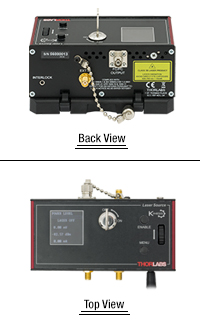





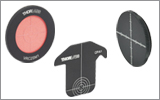




 ズーム
ズーム
 シングルチャンネル、T-Cube型
シングルチャンネル、T-Cube型